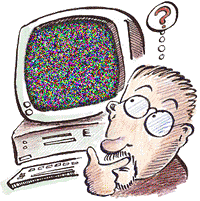
(publipostage)
Le publipostage, qu'est ce que c'est ?
Le publipostage (ou "mailing") est une opération qui consiste à envoyer la même lettre
à plusieurs destinataires.
Il peut s'agir d'une douzaine de personnes ou, au contraire, de plusieurs centaines de
courriers.
La théorie :
Il faut donc :
1) préparer une lettre qui sera la "LETTRE TYPE" ou document principal,
2) créer une liste d'adresses des personnes ou organismes auxquels on s'adresse,
c'est la "source de données"
3) enfin FUSIONNER les deux documents après avoir indiqué dans la "LETTRE TYPE"
à quel endroit on veut insérer des "CHAMPS DE FUSION".
A quoi sert le publipostage ?
1) Vous déménagez et vous prévenez d'une part vos amis et vos proches, mais aussi un
certain nombre d'organismes (Sécurité Sociale, Banque, Employeur, Mairie pour la
carte d'électeur, etc)
2) Vous invitez une centaine de personnes pour votre anniversaire !
3) Vous cherchez un autre travail et vous rédigez une lettre d'accompagnement de CV et
de lettre manuscrite, etc...
La construction du publipostage :
1ère partie : Le document principal
Il s'agit du corps de la lettre. Il contient toute les parties qui ne changeront pas d'un
destinataire à un autre.
Exemple :
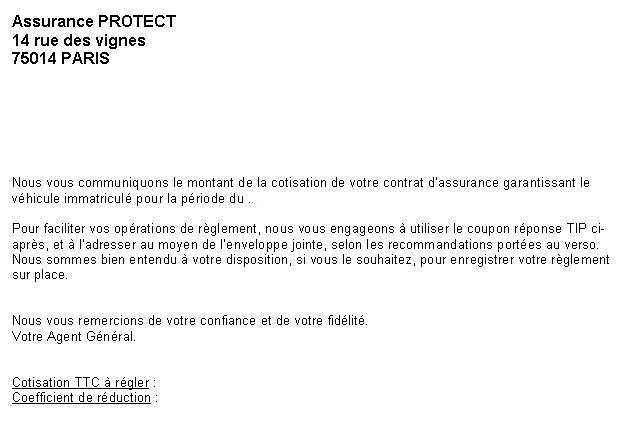
2ème partie : Création du publipostage
Cliquez sur Outils ---> Assistant Mailing
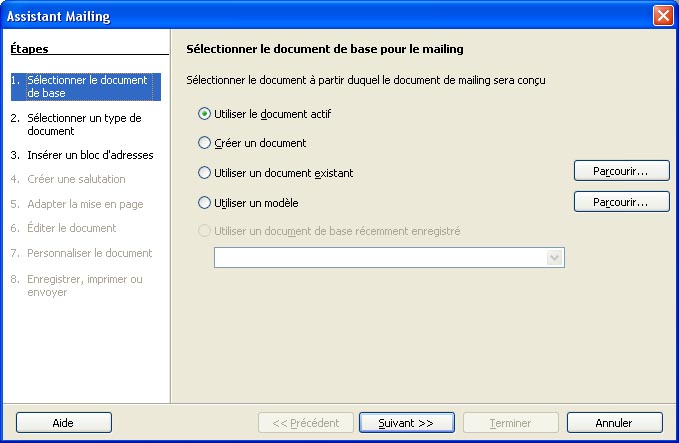
Determiner votre document de départ
Si vous disposez de la lettre et qu'elle est à l'écran, choisir "Utiliser le document actif", puis
cliquer sur Suivant.
Le type de document est "Lettre". Cliquez sur suivant.
3ème partie : Création de la base de données (ou source de données)
Cliquez sur "Sélectionner une liste d'adresses"
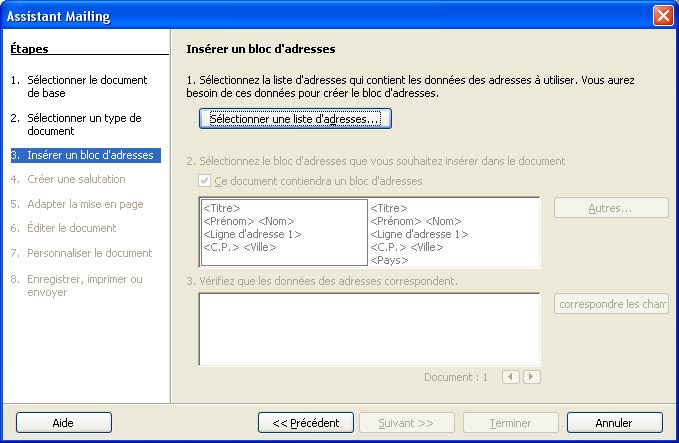
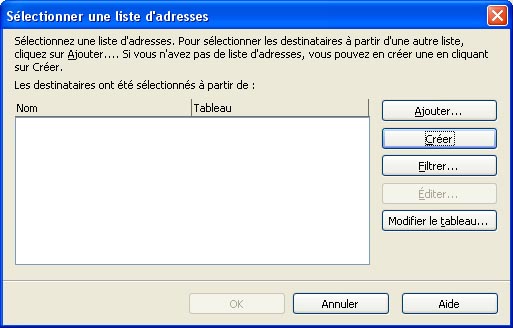
puis cliquer sur Créer pour déterminer les champs.
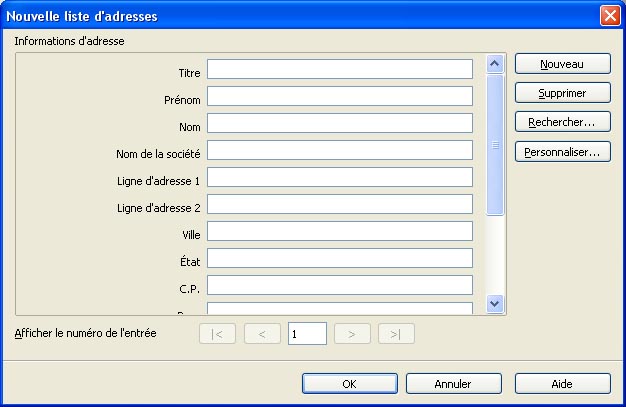
Open office vous propose des champs (les plus classiques). Dans le cas présent, nous voulons adapter
cette liste à nos besoins.
Cliquez sur "Personnaliser"
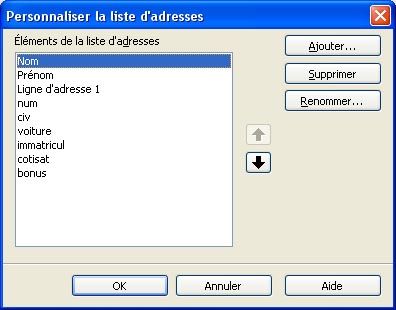
Utilisez les boutons "Ajouter, supprimer", ainsi que les deux flèches pour obtenir la liste des champs
qui vous sont nécessaires et leur ordre.
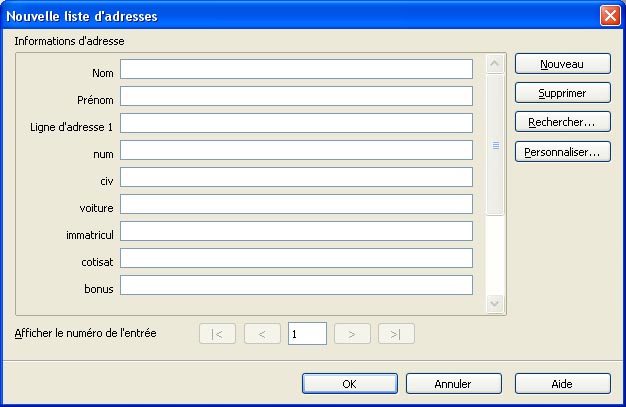
Vous pouvez remplir les champs de votre base de données. Choisir "Nouveau" pour passer à
l'enregistrement suivant et Ok quand vous avez terminé.
L'ordinateur réclame un enregistrement pour le fichier base de données.
ATTENTION : le nom de votre fichier est très important. En effet, dans un publipostage,
le document contenant la lettre est directement associé au document base de données.
Si l'un des deux est déplacé, plus rien ne fonctionnera. Il faut donc les nommer de façon
précise.
Exemple: si j'appelle ma lettre "cotisation", je nommerai mon fichier base de données
"cotisation BD". Ainsi mes fichiers seront toujours identifiables.
Fermez la fenêtre en cours pour revenir à la lettre (La croix en haut à droite ou le bouton
Annuler)
Appuyer sur F4
Pour afficher la base de données (dans l'exemple, la base de données s'appelle "testbd")
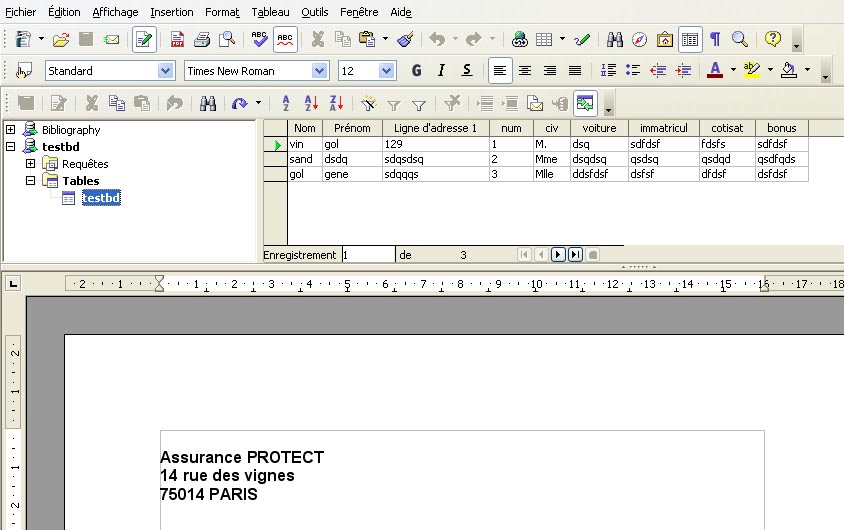
2 - Modifier le document principal : modification de la lettre et intégration
des champs
barre d'outils.
INSERER UN CHAMP DE FUSION
La construction de la lettre type va consister à positionner chaque champ dansle document, en cliquant sur "Insérer un champ de fusion". On insèrera ainsi le
champ "Nom" à l'endroit où on aurait écrit le nom de la personne
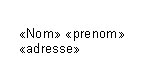
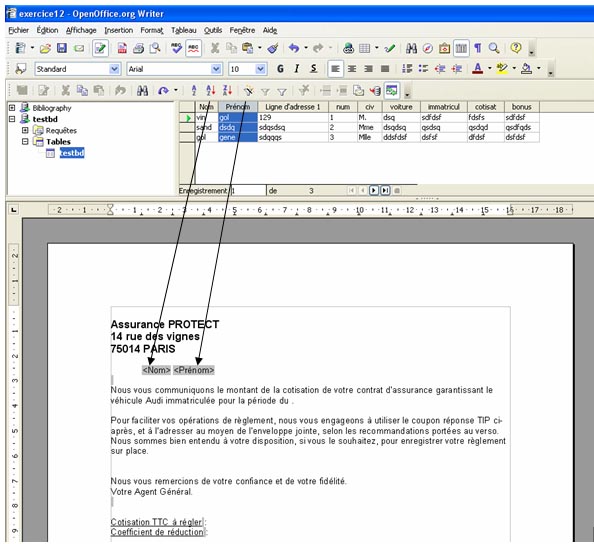
L'insertion des champs dans le document se fait simplement par des Glisser
Déplacer avec la souris.
INSERER UNE FONCTION "TEXTE CONDITIONNEL"
Il s'agit d'effectuer des requêtes à l'intérieur de notre publipostage, c'est-à-dire
de rendre
notre document réactif à certains cas de figure.
Comment faire en sorte que le document soit en mesure d'écrire "Monsieur",
"Madame" en toutes lettres, alors que nous disposons de leurs civilités sous
la forme de M., Mme
ou Mlle ?
Nous allons utiliser la fonction "TEXTE CONDITIONNEL"
Rendez-vous dans le menu "Insertion--->Champ--->Autres" onglet "FONCTIONS"
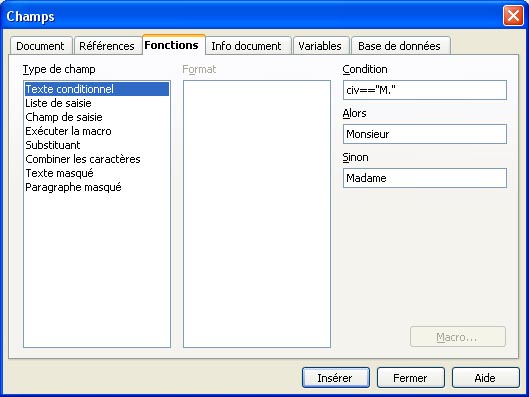
Le nom du champ indique par rapport à quoi l'ordinateur va réagir. Dans
ce cas de figure,
il s'agit du champ "CIV" contenant les valeurs M., Mme
ou Mlle.
La condition se lit sous cette forme : Si le champ civ contient la valeur
M. ---> civ=="M."
Alors écrire Monsieur
Sinon écrire Madame
Voilà, le publipostage est prêt. Il ne reste plus qu'à le déclencher.
Pour cela, utiliser le bouton "Mailing" de la barre d'outils

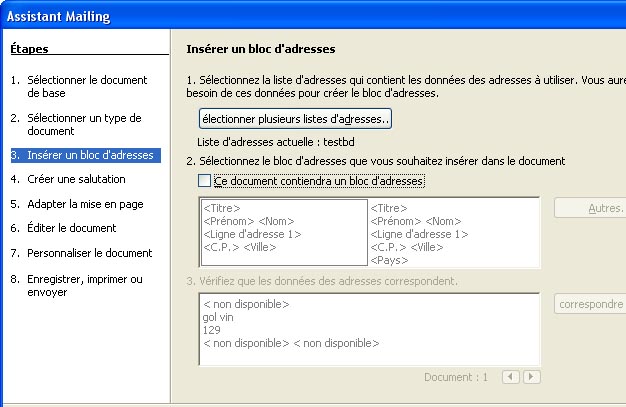
Ne pas insérer de bloc d'adresses --> faire Suivant
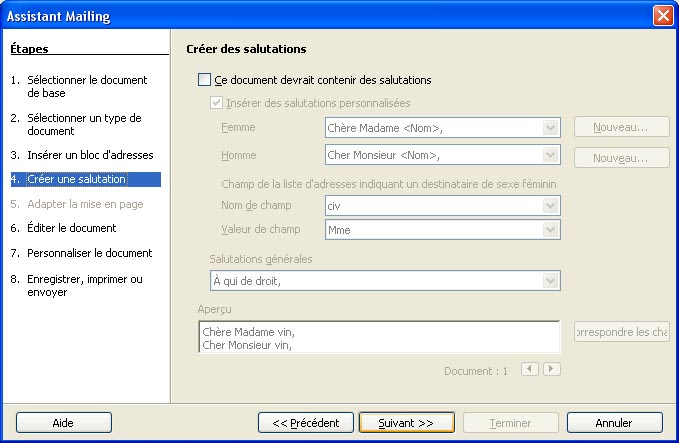
Ne pas créer de salutations. --> faire Suivant
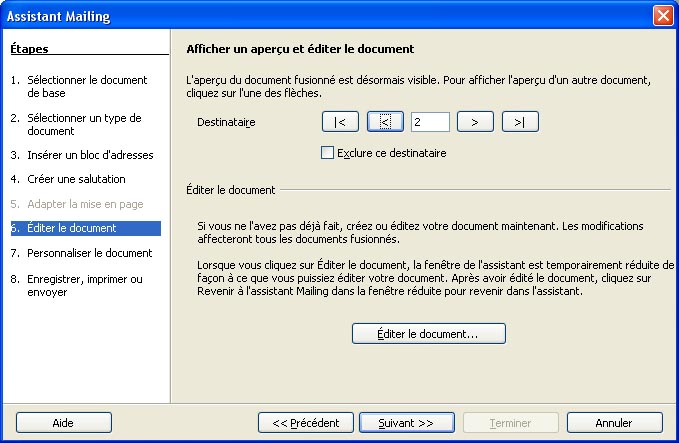
Afficher un aperçu : Cette étape vous permet de déterminer si votre publipostage est correct ou non.
Utiliser les flèches à droite de "Destinataire" pour choisir la lettre à visualiser.
Cliquer sur "Suivant"
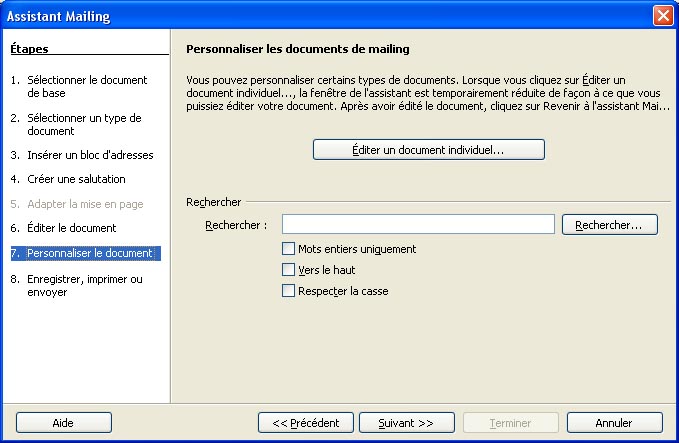
Rien à faire à cette étape. La personnalisation permet seulement d'éditer un enregistrement
avant la fusion.
Cliquez sur "Suivant"
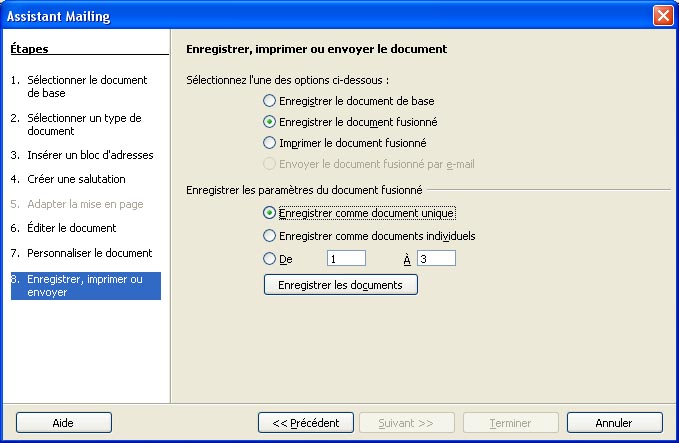
Dernière étape de la réalisation du publipostage : paramétrage des options de résultat
Pour faire au plus simple choisir d'enregistrer le document fusionné (c'est à dire le résultat de la fusion)
et choisir de créer un document unique (c'est à dire que tous les enregistrements seront contenus dans le
même
document)
Cliquer sur "Enregistrer les documents" (enregistrer dans votre dossier personnel)
Puis cliquer sur "Terminer"
Un nouveau document apparaît à l'écran. Il s'agit du résultat du Publipostage.